У вас нет специального программного обеспечения для управления вентиляторами от производителя вашего ноутбука? Не волнуйтесь! Попробуйте это лучшее программное обеспечение для управления вентиляторами ноутбука, чтобы охладить ноутбук, контролировать его температуру и повысить его производительность.
Зачем мне нужно программное обеспечение для управления вентиляторами ноутбука?
Программное обеспечение для управления вентилятором ноутбука может быть полезно, если производитель вашего ноутбука не предлагает вам специального программного обеспечения для управления и мониторинга вашего оборудования.
Например, ноутбуки Asus обычно поставляются с программным обеспечением под названием «PredatorSense», которое позволяет вам контролировать скорость вращения вентилятора вашего ноутбука. Но если на вашем ноутбуке не было аналогичного программного обеспечения, вам понадобятся сторонние приложения для управления вентиляторами ноутбука.
1. SpeedFan
Как увеличить/уменьшить скорость вращения кулеров | How to change the speed of coolers
SpeedFan – одно из самых популярных и бесплатных приложений для управления вентиляторами ноутбуков. Он показывает вам наиболее важную системную статистику, включая отчеты о скорости вращения вентилятора и температуре, чтобы убедиться, что все работает нормально и прохладно.
Кроме того, благодаря простому для понимания графическому пользовательскому интерфейсу SpeedFan позволяет вам контролировать ваше оборудование, чтобы внимательно и легко контролировать температуру вашей системы.
Цифровые датчики SpeedFan считывают температуру материнской платы и жесткого диска, позволяя изменять скорость вращения вентилятора для охлаждения компьютера, когда он находится под большой нагрузкой.
Основные особенности:
- Бесплатное использование
- Работает практически со всеми версиями Windows
- Также поддерживает 64-битные системы
Скачать: SpeedFan (бесплатно)
2. EasyTune 5
EasyTune 5 – это больше, чем просто программное обеспечение для управления вентиляторами ноутбука. Он поставляется со многими другими функциями, которые вы, возможно, не осознавали, что вам нужно. Одна из таких функций – Smart-Fan Control в EasyTune 5.
С помощью EasyTune 5 Easy Mode и функции Fan-Control вы можете напрямую контролировать, насколько быстро и медленно работает вентилятор кулера вашего процессора, что напрямую повлияет на производительность и температуру вашего компьютера.
Кроме того, чтобы получить наиболее оптимальное охлаждение, вы можете настроить скорость вращения вентилятора процессора, чтобы она соответствовала температуре вашего процессора, чтобы они оба синхронизировались и обеспечивали максимальную производительность.
Наряду с управлением вентиляторами EasyTune 5 также может помочь вам разогнать процессор . EasyTune 5 поставляется с CPU Intelligent Accelerator (CIA) и Memory Intelligent Booster 2 (MIB2), которые помогут вам повысить производительность вашего процессора и памяти.
Основные особенности:
- Бесплатное использование
- Также можно использовать для разгона процессора и памяти
- Работает с Windows 10
Скачать: EasyTune 5 (бесплатно)
3. Argus Monitor
Если вы ищете легкое программное обеспечение для управления вентиляторами ноутбука, вам подойдет Argus Monitor.
Благодаря небольшому объему памяти Argus Monitor дает вам полный контроль над скоростью вращения вентилятора вашего ноутбука. Он также отслеживает температуру и общее состояние вашего процессора, жестких драйверов и твердотельных накопителей.
Если ваш жесткий диск или твердотельный накопитель выйдет из строя, Argus Monitor предупредит вас в первые дни сбоя, чтобы вы быстро отреагировали и устранили проблему.
Кроме того, Argus Monitor имеет простой в настройке интерфейс и все функции, необходимые для бесперебойной работы вашего ноутбука. Одним из недостатков является то, что это платное программное обеспечение, начиная с бесплатной 30-дневной пробной версии.
Основные особенности
- Легкое программное обеспечение для управления вентиляторами ноутбука
- Отчеты о температуре и состоянии привода
- Легко настроить
- Работает с Windows 7, Windows 8, 8.1 и Windows 10
Скачать: Argus Monitor (бесплатная пробная версия, требуется подписка)
4. WHMonitor
WHMonitor существует уже некоторое время и зарекомендовал себя как одно из растущих приложений для мониторинга оборудования и управления вентиляторами, доступных сегодня.
Хотя пользовательский интерфейс немного неуклюжий, HWMonitor компенсирует это своими многочисленными функциями по сравнению с другим программным обеспечением для управления вентиляторами ноутбука, которое мы перечислили здесь.
Помимо управления скоростью вращения вентилятора вашего ноутбука, WHMonitor также позволяет вам контролировать датчики вашей системы, включая напряжение и температуру.
Кроме того, HWMonitor также дает вам простой способ отслеживать ваш компьютер. Он регистрирует напряжение материнской платы и напряжение процессора, а также другую потребляемую мощность системы в ваттах.
Основные особенности
- Бесплатное использование
- Работает с Windows
- Широкий контроль вентиляторов и температуры
Скачать: HWMonitor (бесплатно, доступна подписка)
5. Управление вентиляторами Mac
Если вы ищете программное обеспечение для управления вентиляторами для Mac, вероятно, лучше всего подойдет Macs Fan Control. Macs Fan Control имеет простой пользовательский интерфейс, который позволяет вам контролировать скорость вращения вентилятора вашего Mac и контролировать температуру процессора.
Если вы используете Windows с Bootcamp на своем Mac, вы все равно можете использовать это программное обеспечение для управления скоростью вращения вентилятора MacBook. Наряду с управлением вентиляторами ЦП вы также получаете мониторинг скорости вращения вентилятора и датчики температуры в реальном времени для ЦП, жесткого диска и твердотельного накопителя.
Кроме того, вы можете установить собственные значения числа оборотов в минуту для точного управления скоростью вращения вентилятора, чтобы добиться наилучшего охлаждения и максимальной производительности вашего MacBook.
Поскольку для macOS не так много программных программ для управления вентиляторами, Macs Fan Control – единственный хороший вариант, доступный прямо сейчас бесплатно.
Основные особенности:
- Бесплатное использование
- Работает с macOS
- Работает с Windows XP, Vista, 7, 8 и Windows 10
Скачать: Macs Fan Control (бесплатно)
6. TG Pro
Если вы любите свой Mac, утилита TG Pro вам просто необходима. Это позволяет вам полностью контролировать скорость вращения вентилятора вашего Mac, чтобы получить максимальную производительность от вашего Mac.
Кроме того, TG Pro снижает температуру, поэтому ваш Mac остается работоспособным намного дольше, поскольку ему не нужно заменять компоненты с решеткой.
Даже система охлаждения iMac, по мнению пользователей, «слишком консервативна», и что она не сокращает ее, пока вы не установите TG Pro и не отрегулируете скорость вращения вентилятора самостоятельно.
Кроме того, TG Pro – чрезвычайно полезный инструмент для плавного ускорения работы вентиляторов и предотвращения всплесков шума, которые раздражают и отвлекают вас от работы.
Основные особенности:
- Работает с macOS
- Поддерживает процессоры Apple Silicon M1
- Множество полезных отчетов о мониторинге оборудования
Скачать: TG Pro (10 долларов)
Плохо ли запускать вентиляторы ноутбуков на полной скорости?
Постоянная работа вентилятора компьютера на полной скорости может сократить срок службы ноутбука. Когда вентилятор вашего ноутбука не работает должным образом, это может сократить срок его службы, поскольку дополнительное тепло не выходит из корпуса так быстро, как нужно.
Успех! Вы контролировали скорость вращения вентилятора вашего ноутбука!
Если вы используете ноутбук с Windows, рекомендуется попробовать SpeedFan. Однако на Mac рекомендуется использовать TG Pro, но за пожизненную лицензию взимается единовременный платеж. Macs Fan Control – это бесплатная альтернатива, которую вы можете попробовать, если не хотите тратить деньги на TG Pro.
Связанный
Лучшие сообщения
- Лучшие сайты даркнета, которые вы не найдете в Google
- Dark Web против Deep Web: в чем разница?
- Что такое Shadow Web? Объяснил
- Reno сочетает в себе Find, молодость и элегантность
- Как выглядит даркнет?
- The Devil in Me — самая интерактивная игра Dark Pictures
- 4 способа удаления вредоносных программ-троянцев из Windows 10
- Как исправить пустой экран безопасности Windows 10
- Можно ли восстановить данные после сброса настроек на телефонах Android?
- Как векторизовать изображение в CorelDRAW
Источник: www.istocks.club
Увеличение скорости кулера через SpeedFan
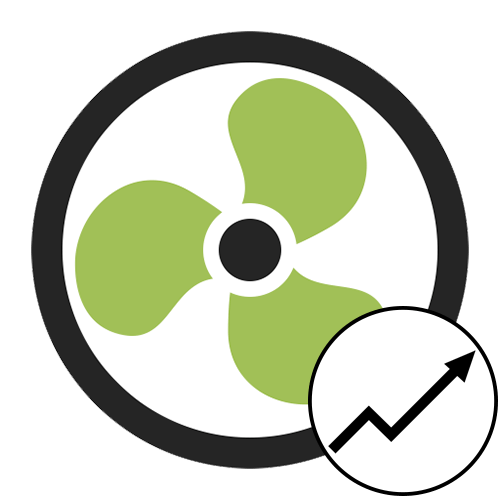
Этот вариант подойдет только в тех случаях, когда требуется на время изменить скорость оборотов кулера на определенное значение в процентах. При перезапуске SpeedFan или автоматическом изменении оборотов из-за повышения либо понижения температур эта настройка будет сброшена, что нужно учитывать при ее выполнении.
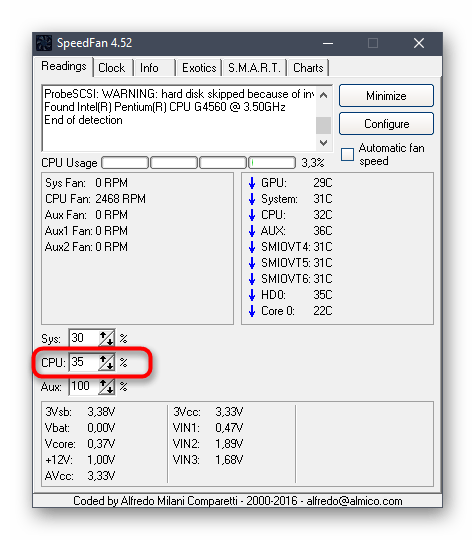
Вам необходимо только запустить программу и посмотреть на три присутствующих значения в отдельном блоке. Нажимайте по стрелке вверх напротив системного или процессорного кулера, чтобы поменять скорость оборотов. Не закрывайте приложение, если не хотите потерять прогресс — его можно просто свернуть в трей.
Способ 2: Меню «Speeds»
Более удачный метод увеличения оборотов вентилятора на необходимое значение в процентах — использование специально отведенного для этого меню, которое называется «Speeds». Предварительно понадобится проверить один параметр, а затем уже поменять настройку.
-
В главном меню SpeedFan нажмите по кнопке «Configure».

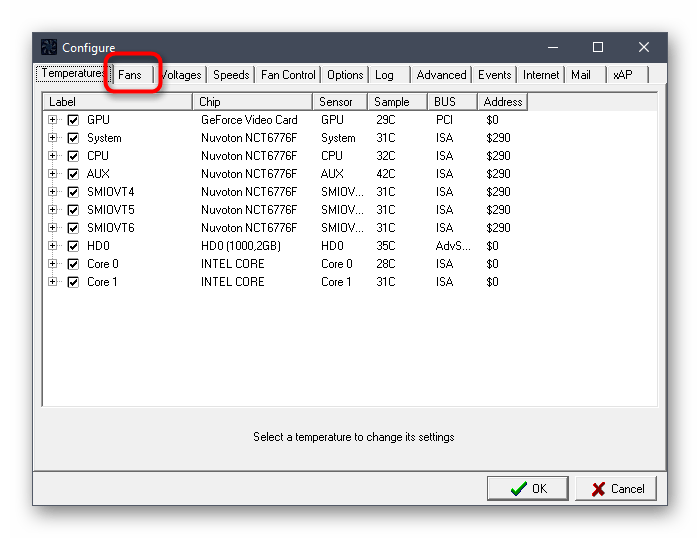

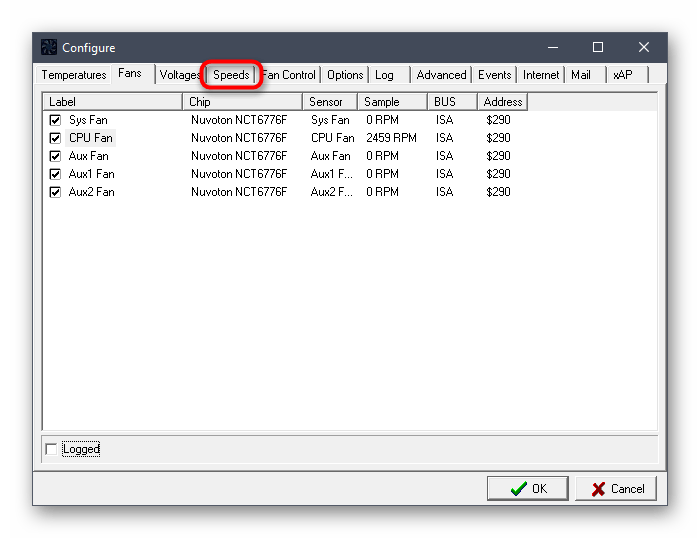

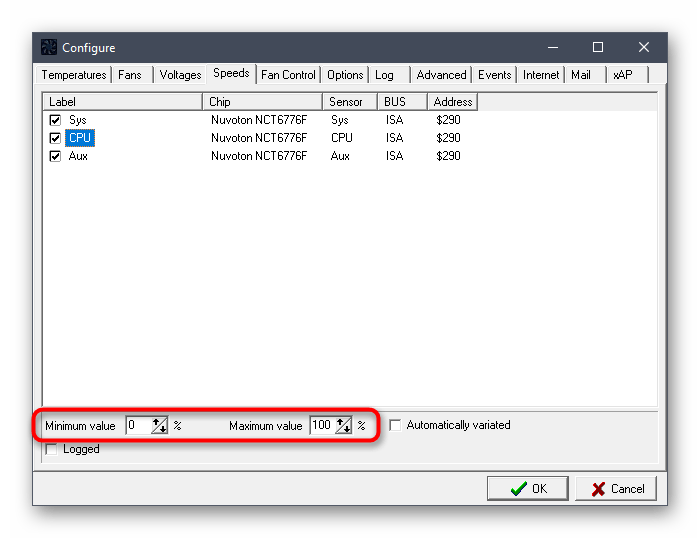
Больше никаких действий для стандартного изменения скорости вращения кулеров производить не придется. Вы можете сделать то же самое с любыми другими вентиляторами, подключенными к компьютеру, если они отображаются в этом списке.
Способ 3: Продвинутый инструмент настройки
Продвинутый инструмент настройки, присутствующий в SpeedFan, позволит создать умную систему, регулирующую скорость оборотов кулера при достижении определенных температур. Для создания одного из таких профилей и его настройки выполните следующие шаги:
- В меню с настройками перейдите на вкладку «Fan Control».

- Отметьте галочкой пункт «Advanced fan control».

- Нажмите «Add», чтобы создать новый контроллер.

- Задайте ему произвольное имя для простоты ориентирования.

- Выделите его левой кнопкой мыши.
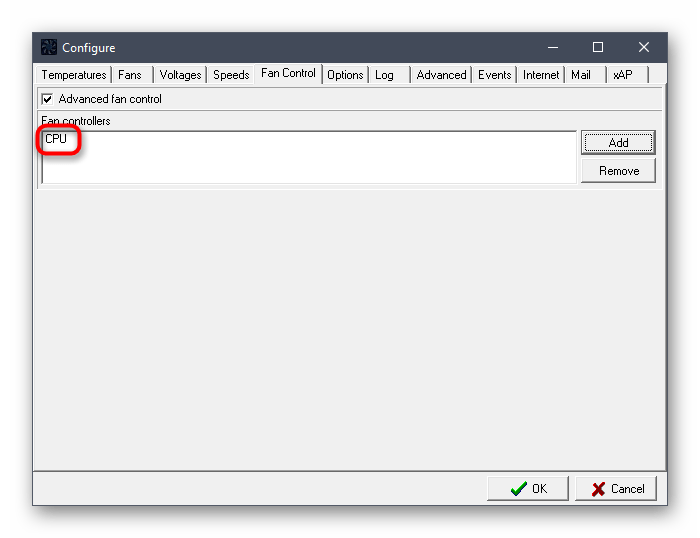
- Появятся инструменты управления, где в первую очередь разверните выпадающее меню «Controlled speed».
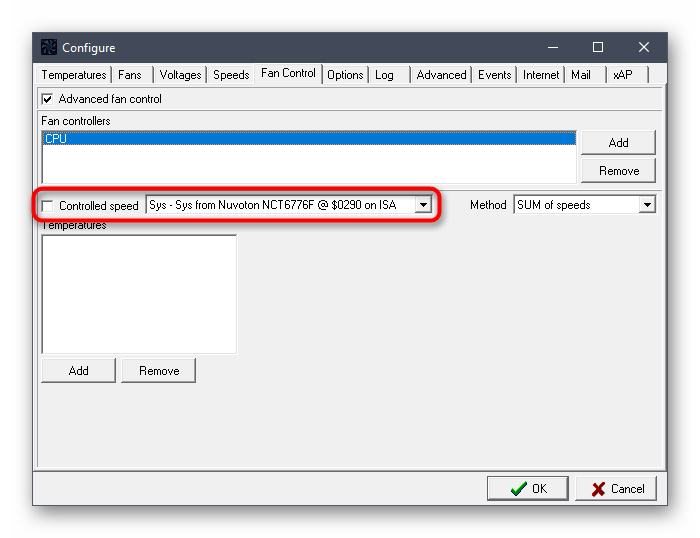
- Выберите подходящий для настройки кулер.

- Метод регулирования скорости менять не нужно, а если вы хотите узнать больше об этой настройке, воспользуйтесь представленной на официальном сайте информацией.
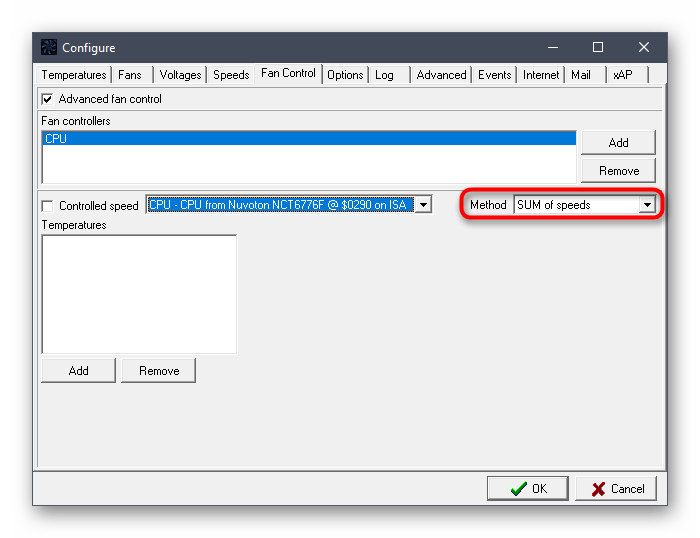
- Под блоком «Temperatures» щелкните «Add» для настройки данного профиля.

- Укажите, температуру какого комплектующего или ядра процессора вы хотите отслеживать.

- Осталось выбрать профиль комплектующего, тоже кликнув по нему один раз.

- Измените значения на графике, перетаскивая присутствующие точки. Так вы указываете, какая скорость вращения вентилятора будет при определенных температурах.

- Подтвердите изменения, кликнув «OK», а затем приступайте к добавлению других температур данного профиля или создайте новый, если это понадобится.

Если при попытке реализовать один из этих способов вы обнаружили, что корпусный кулер отсутствует в списке, значит, он подключен к блоку питания через кабель формата MOLEX. В этом случае редактирование его оборотов через разное ПО невозможна. Все вентиляторы, подсоединенные к материнской плате, должны отображаться и регулироваться, если это предусмотрено в самом BIOS.
Источник: lumpics.ru
Как увеличить скорость вращения кулера: простые методы, специальные программы и способы настройки

Потребность изменить скорость оборотов корпусных вентиляторов или кулеров на процессоре либо видеокарте может возникнуть во многих случаях. Особенно это актуально в летнее время года, когда комплектующие компьютера или ноутбука начинают перегреваться из-за повышенной температуры.
По умолчанию скорость вращения редко превышает 50-70% мощности и регулируется базовой системой ввода вывода материнской платы (BIOS) при повышении температур процессора либо видеокарты. Однако с увеличением темпов вращения вентилятора соответственно увеличивается уровень шума, что может быть важно при просмотре фильмов или прослушивании видео. Как увеличить скорость вращения кулера? Для этого можно воспользоваться программным обеспечением, драйверами либо встроенной системой ввода-вывода на материнской плате (BIOS).

Зачем это нужно
Чтобы регулировать мощность, подаваемую на вентиляторы, возможно воспользоваться несколькими способами. Каждый из них имеет свои преимущества и недостатки. Без вмешательства пользователя скорость вращения кулеров определяется материнской платой, с учетом показателей каждого из комплектующих.
С учетом настроек, которые указывает пользователь в BIOS, происходит регуляция после изменения температур. Большинство вентиляторов к системам охлаждения присоединены к коннектору 3-pin или 4-pin. Также существуют нерегулируемые системы охлаждения, которые во время установки крепятся к коннектору Molex.
Как увеличить скорость вращения кулера? Количество оборотов в секунду определяется подаваемым напряжением на устройство кулера либо при помощи регуляции сопротивления. При присоединении кулера к соответствующему коннектору на материнской плате возможно изменять скорость вращения.
Однако даже с учетом системы автоматического регулирования скорости оборотов (на кулерах с регуляцией) возможно появление ошибок в системе, приводящих к излишнему ускорению или замедлению вращения лопастей. При этом соответственно повышается температура или издаваемый шум.

Способы регулировки
Для исправления ошибок можно воспользоваться несколькими способами. Возможно воспользоваться одним из следующих путей:
- Отрегулировать скорость вращения в базовой системе ввода-вывода материнской платы (BIOS). Данный способ сопряжен с определенными неудобствами, из-за необходимости перезапускать устройство и входить в БИОС. Таким образом, при необходимости в краткие сроки повысить скорость вращения данный способ становится неоправданным.
- Как изменить скорость вращения кулера? Также существует большое количество программного обеспечения, которое может ускорить либо замедлить скорость вращения лопастей. К таковым относят SpeedFun, Msi Afterburner, OverDrive и другие программы.
- Наиболее затратный способ заключается в покупке реобаса с присоединением к нему вертушек. В таком случае можно регулировать скорость вращения, в реальном времени вращая встроенные элементы управления, каждый из которых отвечает за определенный вентилятор.
Каким из способов воспользоваться, решать пользователю. Однако наиболее универсальный и доступный – использование программного обеспечения.
Работа с BiosBIOS
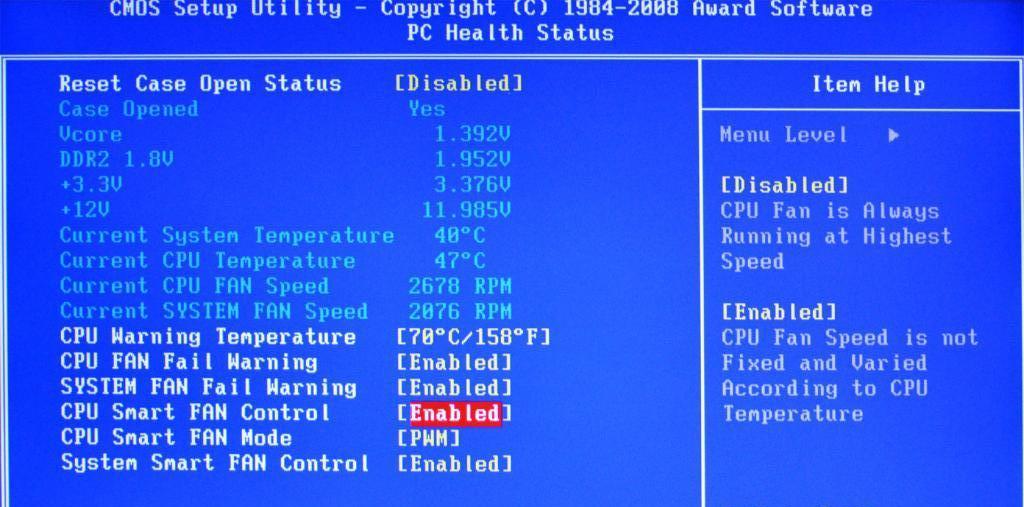
Большинство современных материнских плат обладают функцией мониторинга и управления скоростью систем воздушного охлаждения. В большинстве случае управление этим происходит за счет использования драйверов, поставляемых вместе с устройством. При наличии таковых и правильной установке через BIOS возможно отрегулировать скорость вращения лопастей кулера.
Как увеличить скорость вращения кулера на ноутбуке или компьютере
Способ универсален для всех электронных вычислительных машин, на которые устанавливаются системы воздушного охлаждения. Для того чтобы изменить скорость вращения, нужно:
- Перезапустить систему и войти в оболочку BIOS. Клавиши или их сочетания зависят от производителя материнских плат.
- Перейдите в раздел Power, найдите вкладку Hardware Monitor.
- В пункте «CPU Min. Fan speed (%)» отрегулируйте скорость вращения кулера в процентах.
- Такую же регулировку проведите с остальными пунктами.
- После чего сохраните изменения и выйдите из BIOS в пункте Exit.
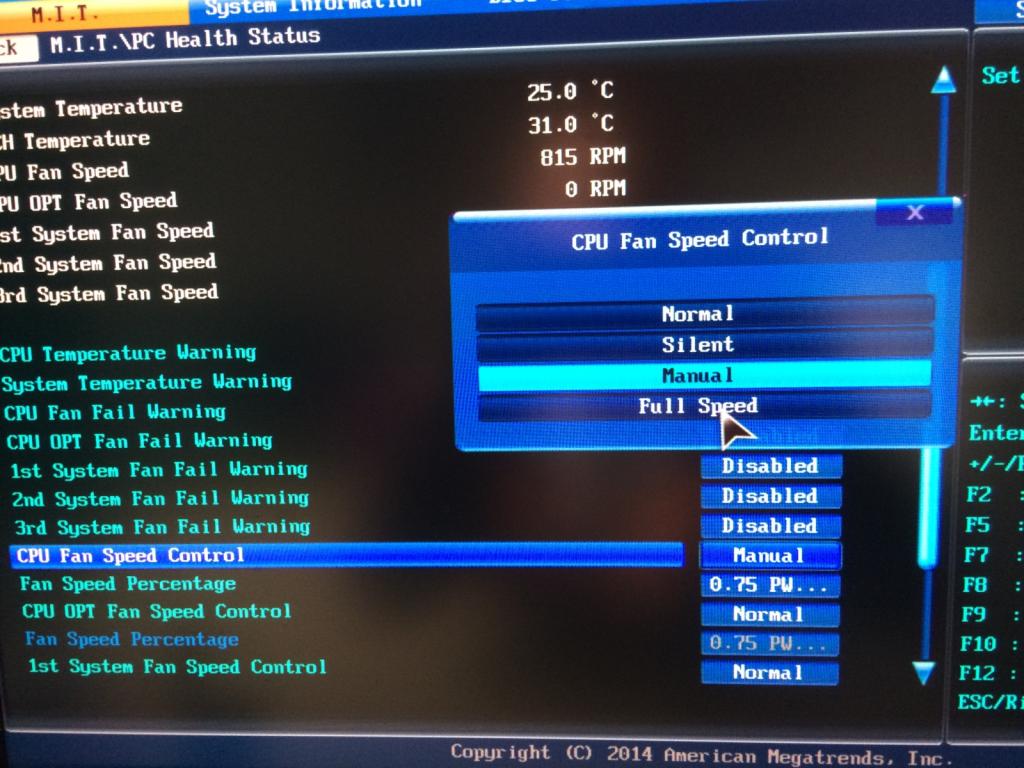
Программное обеспечение для регулировки скорости вращения
При невозможности работы с средой ввода-вывода BIOS либо отсутствии нужных пунктов в разделе возможно воспользоваться софтом, который разработан для управления системой воздушного охлаждения.
Как увеличить скорость вращения кулера на процессоре? Для этого можно воспользоваться таким ПО:
- SpeedFan;
- AMD OverDrive;
- Riva Tunes.
Скачать любую из них можно с сайта производителя. После установки можно приступать к регулировке.
Управление системами охлаждения со SpeedFan
Как увеличить скорость вращения кулера с SpeedFan? Программа полностью бесплатна и позволяет отрегулировать скорость вращения кулера как на ноутбуке, так и на портативном компьютере. Чтобы увеличить скорость вращения кулера с помощью SpeedFan, нужно:
- Скачать и установить данную программу на устройство. Программа не занимает много места на диске, что может быть преимуществом для старых ноутбуков;
- Изначально язык программы — английский. Чтобы его изменить, нужно зайти во вкладку Configure, затем в раздел Option, и в разделе «Язык» выбрать нужный.
- После чего требуется зайти во вкладку «Показатели», в которой показаны текущие температуры процессора, винчестера и других частей. На этом экране можно установить скорость вращения кулера с помощью текстового поля Pwm1.
- Для автоматической настройки в разделе «Конфигурация» возможно установить минимальную температуру, которую будет пытаться поддерживать устройство.
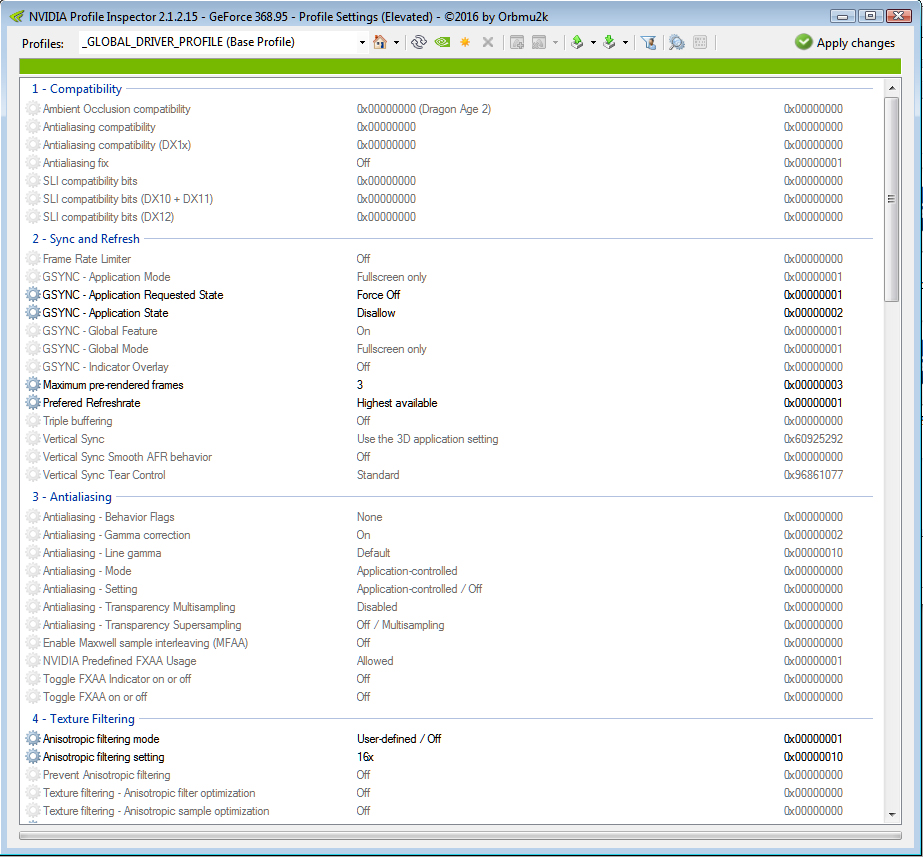
Особенности маркировки различных вентиляторов в SpeedFan
Как изменить скорость вращения кулера процессора? На портативных компьютерах в программе можно отрегулировать скорость вращения нескольких подключенных вентиляторов, каждый из которых подключается к отдельному разъему. К таковым относят:
- SysFan (Fan1) – данный параметр указывает на скорость вращения кулера, который присоединен к разъему SysFan на системной плате. К данному коннектору могут присоединяться вентиляторы дискретной системы воздушного охлаждения, которые устанавливаются на северном мосте либо любой другой.
- CPU0 Fan – данный пункт соответствует скорости вращения кулера процессора.
- PWR Fan – раздел отвечает за скорость вращения либо системы охлаждения блока питания, либо вентилятора, который присоединен к данному сокету на материнской плате.
- CPU1 Fan – раздел предназначен для двухпроцессорных, серверных материнских плат и соответствует кулеру второго вычислительного блока.
Как увеличить или уменьшить скорость вращения кулеров с AMD OverDrive
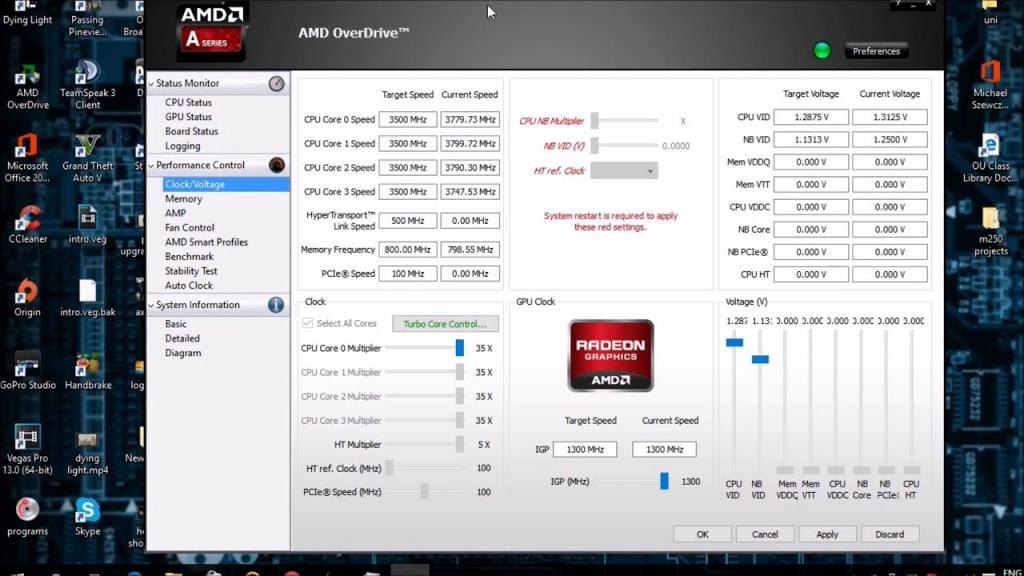
Программное обеспечение подходит только для систем воздушного охлаждения, которые работают совместно с аппаратным обеспечением от компании AMD. Данная утилита полностью бесплатна и позволяет провести разгон аппаратного обеспечения. При этом значительно увеличивается температура, поэтому требуется соответственно увеличивать эффективность системы охлаждения. Для того чтобы увеличить скорость вращения в утилите, потребуется:
- Открыть приложение и в главном открыть вкладку Performance Control. В большинстве версия находится в верхней левой части интерфейса.
- Зайти в раздел Fan Control.
- Переключить скорость вращения вентиляторов в ручной режим, затем с помощью ползунков отрегулировать. Таким образом можно увеличить или уменьшить скорость оборотов, обеспечив более низкую температуру или уровень шума.
Riva Tunes
Данная утилита подойдет обладателям системы на основе процессора от компании Intel. По сравнению с AMD OverDrive отличается более простым интерфейсом. Однако принцип остается тем же. Возможно провести регулировку скорости вращения, предварительно выбрав одно из устройств в окне выбора на главном экране приложения.
Изменение скорости оборотов СВО видеокарты
Как увеличить скорость вращения кулера на видеокарте? Для видеоадаптеров возможно изменять темп вращений лопастей системы охлаждения при помощи большого количества программного обеспечения. Так, на видеокартах от компании Radeon возможно изменять скорость вращения кулера в главном экране системы управления аппаратным обеспечением.
В зависимости от архитектуры и издания данное действие значительно отличается. Для видеоадаптеров 6-й версии подходит программное обеспечение AMD Catalyst Control Centre, которое требуется установить для корректной работы аппаратного обеспечения. Регулировка скорости вращения вентилятора происходит в графе GPU Overdrive.
Причем сначала потребуется включить встроенную возможность разгона, затем разрешить ручное управление вентиляторов пользователю. После чего возможно вручную, с помощью встроенного ползунка, регулировать скорость вращения системы охлаждения видеокарты. Таким образом можно быстро провести регулировку.
Для обладателей видеокарт от AMD на архитектуре Graphics Core Next поставляется обновленное программное обеспечение под названием Adrenaline. В нем скорость вращения также регулируется в разделе Overdrive. Также возможно провести комплексный разгон видеоадаптера.
Кроме того, возможно воспользоваться посторонним программным обеспечением. Для этого подходит утилита для захвата изображения с экрана MSI Afterburner. При запуске данной программы регулировать скорость вращения возможно с помощью бегунка Fan Speed. Также в этой программе возможно настроить кривую скорости вращения и установить пределы температур, при которых будет установлена соответствующая графику скорость.
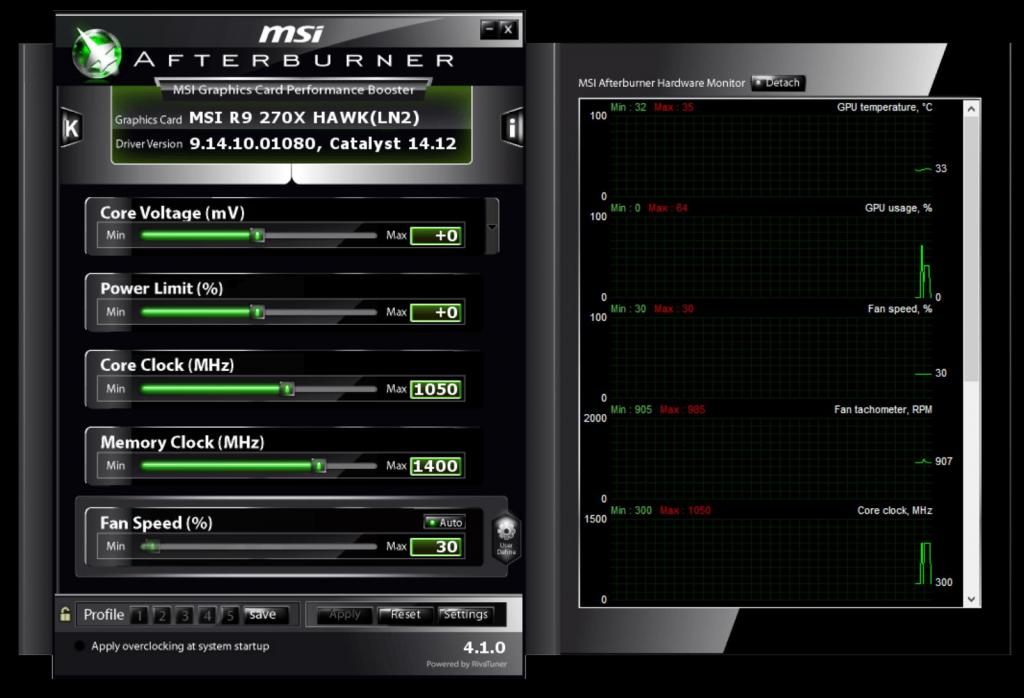
Обладателям графических карт от компании Nvidia возможно усилить скорость вращения кулера с помощью утилиты Nvidia Inspector. Данная программа, кроме скорости вращения вентилятора, позволяет регулировать множество пунктов, отвечающих за работу системы. Таким образом, возможно провести комплексный разгон, получить данные о характеристике, изменить питание ядра и профили драйвера. Кроме того, можно установить профили работы видеоадаптера в зависимости от запущенного программного обеспечения. Это может быть полезно при разных уровнях загрузки, в зависимости от приложения, когда автоматическая система регулирования не справляется с задачей.
Источник: fb.ru